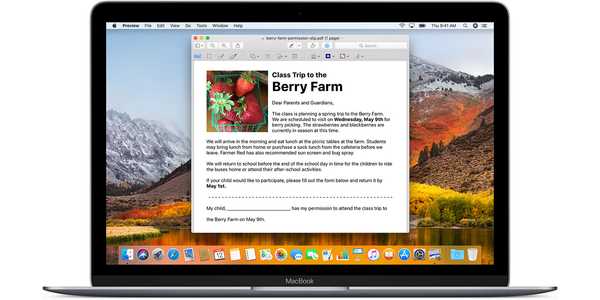iPad Pro presenta la tecnología de pantalla ProMotion premium de Apple que duplica la frecuencia de actualización de la pantalla de 60 a 120 cuadros por segundo. Hace que las interacciones y acciones de iOS, como desplazarse, reproducir medios y dibujar con Apple Pencil, sean más fluidas y receptivas que antes.
La desventaja es que dibujar todo lo que se muestra en la pantalla 120 veces por segundo supone una carga adicional para la GPU y la CPU, lo que resulta en un mayor consumo de energía y una menor duración de la batería entre cargas.
¿Qué es ProMotion??
ProMotion es un componente de hardware de las pantallas iPad Pro de Apple.
ProMotion ajusta de forma inteligente la frecuencia de actualización de la pantalla para que coincida con el movimiento del contenido en pantalla, alternando la frecuencia de actualización del panel LCD entre 24FPS, 30FPS, 48FPS, 60FPS y 120FPS sobre la marcha, dependiendo del contenido con el que esté interactuando.
Cuando está viendo una imagen fija o una película, la frecuencia de actualización del panel LCD puede disminuir a 24FPS, 30FPS o 48FPS para que coincida con la frecuencia de fotogramas de la mayoría de las películas y evitar ese molesto efecto de vibración observable mientras mira contenido de 24FPS en un 60FPS monitor.

Para todo lo demás, puede cambiar a hasta 120FPS.
Si está leyendo un documento o viendo un video de alta velocidad de fotogramas en su iPhone o usando una aplicación deportiva en vivo como NFL Sunday Ticket y MLB At Bat, el panel LCD puede funcionar a 60FPS.
Por el contrario, jugar un juego o desplazarse en Safari aumentará la frecuencia de actualización del panel LCD a 120 FPS para una máxima suavidad, por lo que incluso puede leer el texto que se desplaza rápidamente.

La velocidad de fotogramas adaptativa y mejorada mejora la claridad y la legibilidad.
Las películas y los videos se ven mejor, el desplazamiento es más fluido y los juegos se ejecutan sin problemas sin distraer los artefactos conocidos como desgarros que ocurren cuando el juego no está sincronizado con la frecuencia de actualización de la pantalla. Además, ProMotion reduce a la mitad la latencia en el Apple Pencil al reducir el retraso en la tinta que aparece en la pantalla a medida que dibuja.
Y debido a que varía dinámicamente la frecuencia de actualización de la pantalla para que coincida con el movimiento del contenido, ProMotion también mejora la calidad de la pantalla y reduce el consumo de energía..
Cómo limitar la velocidad de fotogramas en iPad Pro a 60FPS
Para limitar ProMotion a hasta 60FPS, haga lo siguiente:
1) Lanzar el Configuraciones aplicación en tu iPad Pro.
2) Toque en el Accesibilidad sección.
3) Toque en el Mostrar alojamientos subsección.
4) Deslice el interruptor etiquetado Límite de velocidad de fotogramas a la posición ON.

PROPINA: Esta función solo está disponible en el iPad Pro de 12.9 pulgadas de segunda generación y en el iPad Pro de 10.5 pulgadas.
Tenga en cuenta que esta configuración simplemente limita el número de veces que la pantalla del iPad Pro se actualiza a 60 veces por segundo, no apaga la tecnología ProMotion por completo.
Con esto habilitado, su iPad continuará ajustando dinámicamente la frecuencia de actualización de la pantalla entre 24, 30, 48 y 60 FPS, pero ya no llegará hasta 120 FPS.
La batería de su iPad Pro puede durar más tiempo entre cargas, pero por otro lado, el tiempo de retraso líder de la industria de Apple Pencil de 20 ms se duplicará a 40 ms.

Es posible que note movimientos nerviosos mientras mira películas de 24FPS debido al menú desplegable 3: 2.
Las páginas web y el texto aparecerán borrosos cuando se desplace rápidamente y las interacciones comunes de iOS, como deslizar fotos y arrastrar y soltar archivos, pueden tardar un poco más en realizarse.
Si el consumo de energía es una prioridad, limite ProMotion en su iPad Pro a 60FPS y vea si puede notar alguna diferencia en la legibilidad y claridad de la pantalla. Si no, deje esta configuración desactivada.
¿Necesitas ayuda? Pregunte a iDB!
Si le gusta este tutorial, páselo a su equipo de soporte y deje un comentario a continuación..
¿Quedó atascado? ¿No está seguro de cómo hacer ciertas cosas en su dispositivo Apple? Háganos saber a través de [email protected] y un tutorial futuro podría proporcionar una solución.
Envíe sus sugerencias prácticas a través de [email protected].